컴퓨터에서 이런저런 방대한 자료 데이터를 저장하느라 용량이 부족하는 경우가 많아 새 하드디스크 구입을 고려하기도 합니다. 특히 사진이나 동영상 등 용량을 많이 차지하는 요소 중 하나인데요. 새 하드디스크를 구입하여 무작정 추가하려고 하면 인식도 안되고 당장 사용할 수 없어 윈도우에서 인식시키는 작업을 거쳐야 합니다.
물론 이미 포맷 된 상태라면 바로 인식하기도 하지만 이 경우는 거의 공장에서 바로 출고된 제품이 아닌 중고나 마찬가지 일 수 있어서 혹시 새 하드디스크가 당장 인식되는 분들은 어디서 구입했는지 유통경로를 다시 한번 잘 따져봐야 합니다.
PC 전원 종료 후 하드디스크 추가!
PC 전원을 종료하지 않고 하드디스크를 추가할 경우 고장의 원인일 수 있습니다. 실제로 모르고 전원이 켜진 상태에서 연결하다가 고장 난 적이 있어 유의해야 합니다.

새 하드디스크 추가 볼륨 인식
하드디스크를 메인보드와 연결하여 추가했으면 윈도우10 에서 인식 시켜 보겠습니다.
바탕화면 내 PC 아이콘에서 마우스 오른쪽 버튼을 눌러 관리 메뉴를 선택합니다.
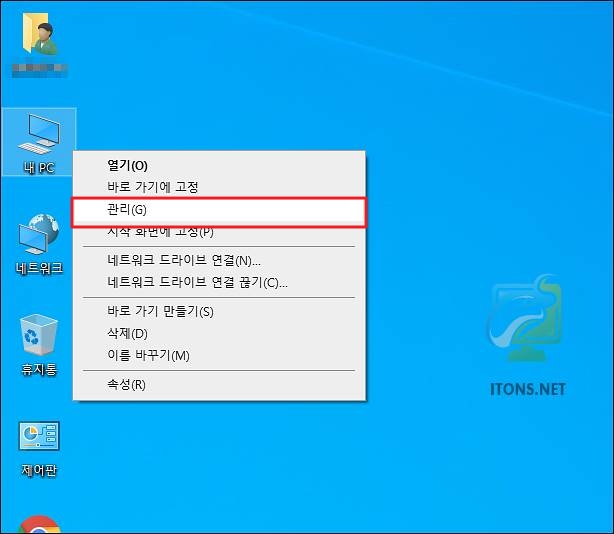
컴퓨터 관리 창이 뜨면 저장소->디스크 관리 메뉴를 선택합니다. 그럼 디스크 초기화 창이 자동으로 뜹니다. 여기서 파티션 형식이 MBR 혹은 GPT가 있는데요.
쉽게 말해 MBR은 부팅 영역으로 다른 OS 설치 및 다른 부트 파일을 심어야 할 일이 있을 때 사용하며 그 외에는 자료 저장으로 GPT 형식을 선택하면 되겠습니다.

디스크 항목에 용량이 표시됩니다. 용량 잘 보고하셔야 하고요. 할당되지 않음에 마우스 오른쪽 버튼을 눌러 새 단순 볼륨 메뉴를 선택합니다.
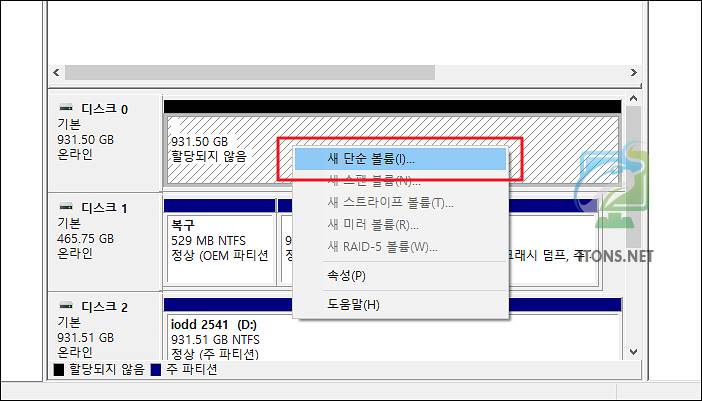
단순 볼륨 만들기 마법사 창이 뜨면 다음 버튼을 누릅니다.
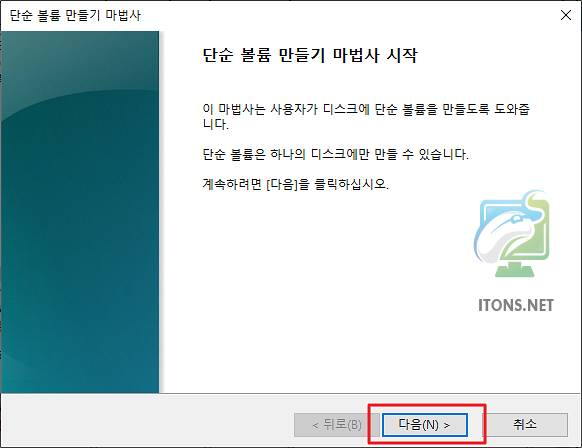
볼륨 크기를 설정할 수 있습니다. 단순 볼륨 크기는 기본으로 두고 다음 버튼을 누릅니다.
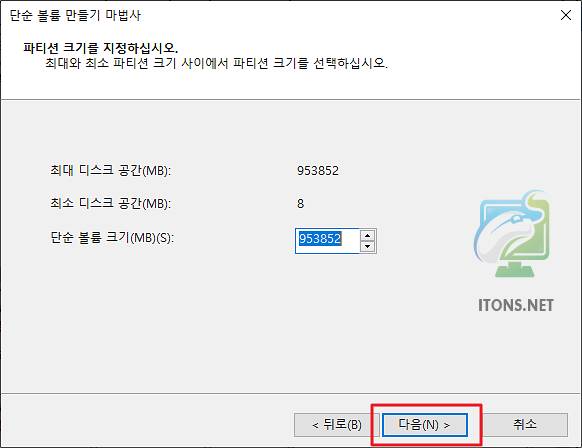
드라이브 문자 할당 항목을 선택하고 드라이브 문자를 임의로 선택하거나 그냥 기본으로 두고 다음 버튼을 누릅니다.
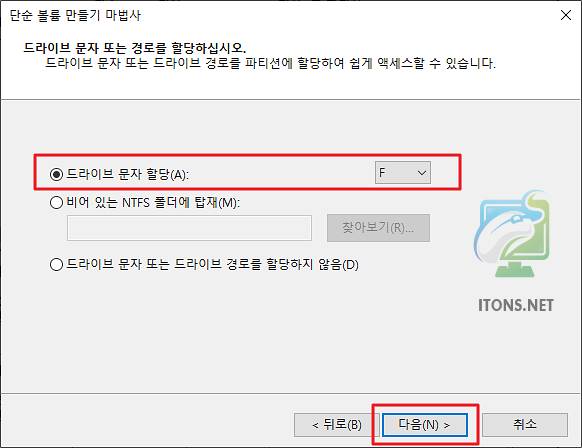
이 볼륨을 다음 설정으로 포맷 옵션을 선택 후 파일 시스템 NTFS로 할당 단위 크기는 기본값으로 둡니다.
볼륨 레이블은 언제든 수정할 수 있는 항목이라 임의로 입력하거나 그냥 두고 다음 버튼을 누릅니다.
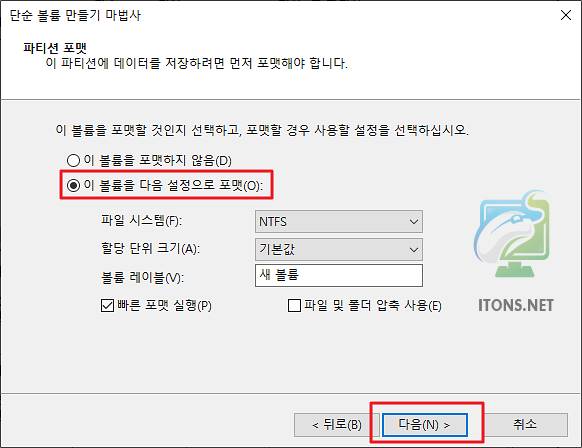
▲ 파일 시스템 FAT32 을 선택하면 단일 파일 최대 4GB 크기의 용량이 지원되며 액세스 속도가 빠른 장점이 있지만 안정성과 보안성이 떨어지는 단점이 있습니다.
구형 윈도우 운영체제에서 많이 활용된 파일 시스템입니다.
그럼 단순 볼륨 만들기 완료되고 마침 버튼을 누릅니다.
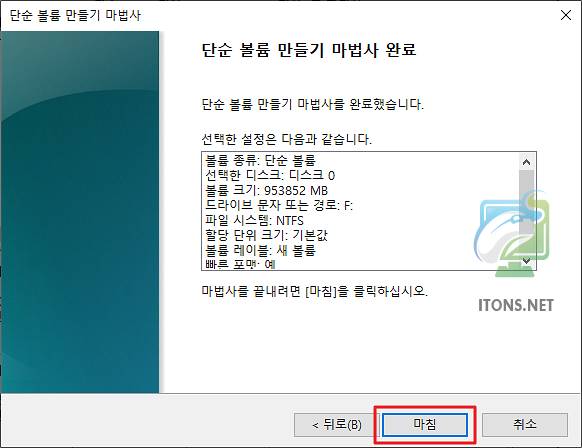
이렇게 새 하드디스크가 F 드라이브로 포맷되어 주 파티션으로 설정되었습니다.
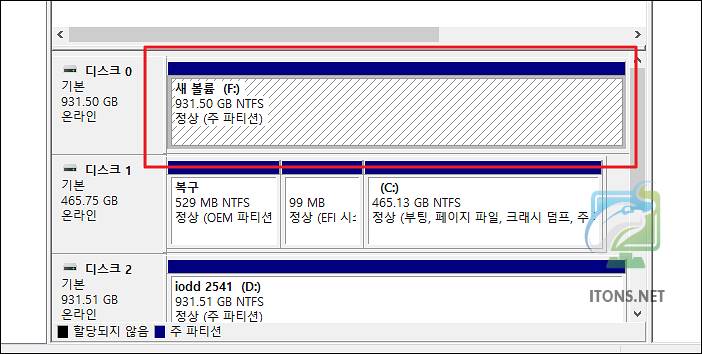
내 PC 보면 없던 새 볼륨이 추가된 것을 확인할 수 있습니다.

어렵지 않게 똑같은 방식으로 새 하드디스크를 몇 개 든 추가하면 윈도우에서 인식 시킨 뒤 더 많은 자료를 저장할 수 있습니다.
고마워 형
네 감사합니다.^^
덕분에 하드디스크 인식시키고 갑니다 고맙습니당 다음에 또 추가하면 올게요
하드디스크 인식 시키셨다니 정말 축하드립니다.
다음에 또 와주신다니 감사합니다.^^
정말 감사합니다!!!
네 감사합니다.!
감사해요~~
네 감사합니다.
감사합니다!!!
덕분에 새 하드 잘 장착하고 사용할 수 있게 되었습니다.
새 하드디스크 잘 사용하시기 바랍니다.^^
이거 대박입니다. 설명도 보기쉽게 너무 잘 되있고
그냥 순서대로 따라하기만 하면 되네요.
감사합니다.
초보자분들도 쉽게 따라만 하면 바로 하드 디스크를 사용하실 수 있도록 설명하려고 노력했습니다. 감사합니다.
유익한 정보 감사합니다!
바로 설치되었네요!
바로 설치되셨군요. 감사합니다.!
감사합니다 덕분에인식했습니다
네 감사합니다.
감사합니다! 덕분에 쉽게 끝냈네요 ㅎㅎ
네 감사합니다.!
11년만에 삼성하드디스크가 운명하기직전에 시게이트하드를 새로 설치하면서 기억이 가물가물…ㅎㅎ 아이티온즈넷님 덕분에 고민없이 잘~~설치했습니다. 행복한 하루되십시오~~
윤생님도 행복한 하루 보내세요.^^
감사합니다.
네 감사합니다.
덕분에 쉽고 빠르게 하드디스크 설치했습니다 정말 감사합니다 ㅎㅎ 좋은 하루 되세요
댓글 달아주셔서 감사합니다.
좋은 하루 되세요.^^
컴퓨터는 잘 몰라서 그냥 선 연결만 하면 되는줄 알았다가;; 아이티온즈넷님 덕에 설치 잘 했네요 감사합니다!
USB라면 별도 작업 없이 인식되는데 하드디스크나 SSD 저장 장치의 경우 별도의 인식 작업이 필요하더군요. 댓글 감사합니다.^^
이번에 본체 새로 산 컴알못인데 하드 빠져있어서 이 글보고 잘 설치 했습니다 감사합니다
정말 대단하십니다.
감사합니다.^^
좋아요
감사합니다.
좋은 정보 감사합니다^^ 행복하세요
네 감사합니다.^^
좋은 지식 얻습니다. 감사합니다.
네 감사합니다.
새 스팬볼륨이 흑백으로표시 클릭이 안된다면 어떻하나요?
이미 파티션이 한번 생성 및 파티션이 나누어 지 신게 아닌가 싶지만 그것조차 아니시라면 아래 글을 참조하셔서 초기화를 해보시기 바랍니다.
중요한 자료는 항상 백업 후 진행하시기 바랍니다.
하드디스크 SSD 초기화하는 방법입니다.
감사합니다
네 감사합니다.
초기화를 꼭해야하나요? 제가 원하는건 쓰던hdd자료 그대로
컴퓨터에 연결하고싶은데…
꼭 초기화 안 해도 됩니다.
덕분에 SSD 한방에 추가했습니다. 감사합니다. ^^
네 감사합니다.
제가 이번에 하드가 날라가서 ssd구매후 위 방식대로해서 잘 작동하는거 확인후에
새로운 ssd하드에 게임설치 중이였는데 거의 다되가는 시점에 오류떠서 확인해보니 또 하드가
날라갔더라구요 ㅠ 이건 뭐가 문제인걸까요 어디가 잘못된건지 ㅠ
SSD에 게임을 설치하는 도중에 하드가 날아갔다는 건 말이 안 되는 거 같습니다.
덕분에 설치했습니다!
댓글 감사합니다.
신규 하드 설치의 바이블 ㅋㅋㅋ 최상단에 계시네요. 감사합니다
최상단이라니 별 말씀을 감사합니다.^^
좋은 가이드 감사합니다.
덕분에 하드디스크 잘 인식시켰습니다
좋은 가이드로 긍정적으로 평가해 주셔서 감사합니다.
오늘날에도 유용한 정보입니다 덕분에 잘 해결하였습니다 감사합니다
네 감사합니다.
고마워형
네 감사합니다.
덕분에 잘 해결했습니다. 감사합니다.
해결되셨다니 감사합니다.
많이 해보는데 늘 여기 접속해서 합니다.
그냥 하면 뭔가 잘못한거 아닌가 라는 생각이 드네요.
그래서 이거 보고 하면 안심 입니다.
그냥 하면 뭔가 잘 못 될 수 있긴 합니다.
저의 사이트의 도움을 받고 안심하시다니 저야말로 감사합니다.
바라쿠다 1테라 꽂은다음 새하드 인식 하는법 구글링하니 주인장님 사이트가 바로 최상단에 나와서
덕분에 쉽게 설정했습니다ㅎㅎ 최고에요
감사합니다.
아 진짜 넘 감사해요 사기당했나싶었는데ㅋㅋㅋㅋㅋ 컴알못인데 엄청 자세해서 도움많이 되었습니다!!
도움 많이 되셨다니 저야말로 감사드립니다.
디스크 초기화 창이 저절로 안 뜹니다ㅠ
엇 위에 말 무시해주세요